ps制作脚印逐步出现动图流程介绍,ps如何逐渐显示动画内容
作者:post 来源:第七下载 更新:2022-09-20 10:11:12 阅读:次
用手机看
第七下载为用户带来ps如何逐渐显示动画内容的相关资讯,ps怎么逐渐显示动画内容?很多小伙伴都不知道怎么操作,下面小编给大家带来了ps制作脚印逐步出现动图方法介绍,一起来看看吧。
ps怎么逐渐显示动画内容?ps制作脚印逐步出现动图方法介绍
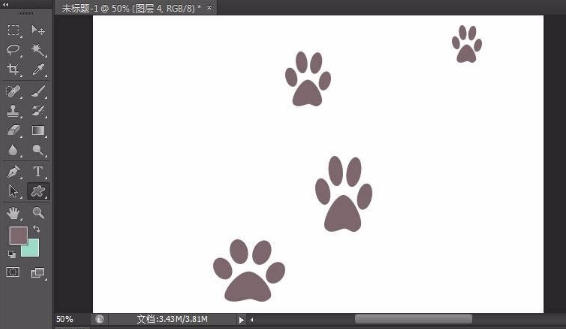
1.在空白背景上添加一个图层,点击自定义形状工具画一个脚印形状
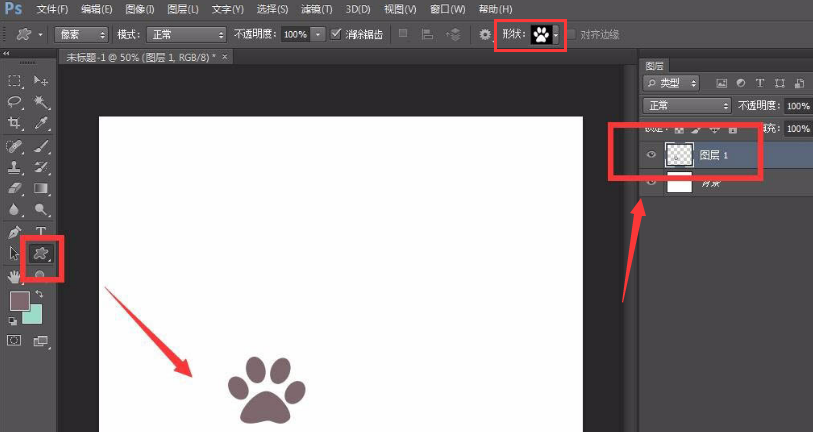
2.按照上述步骤再次新建三个脚印图层
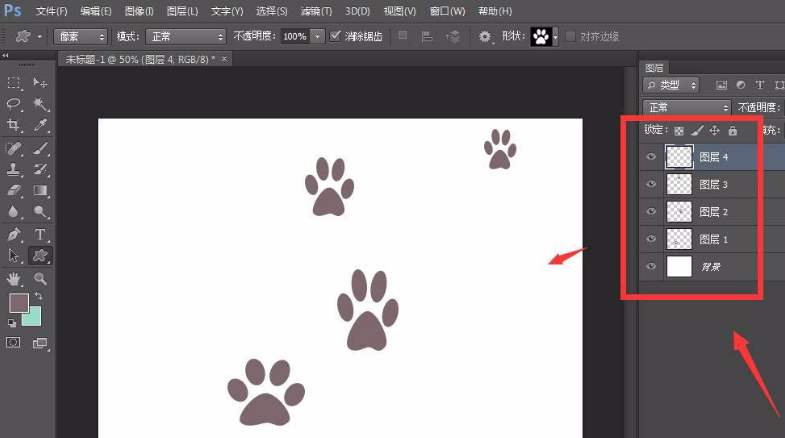
3.点击窗口菜单,在时间轴栏目中创建视频时间轴
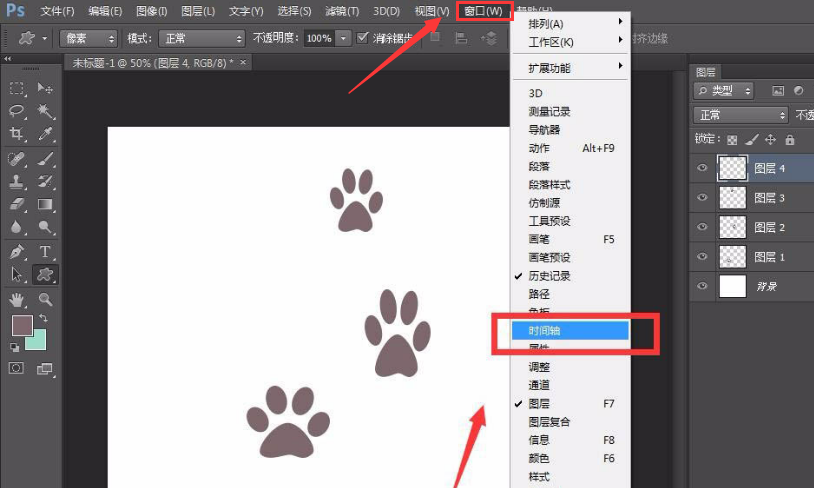
4.按照下图所示顺序,将四个脚印图层依次摆放到时间轴对应位置
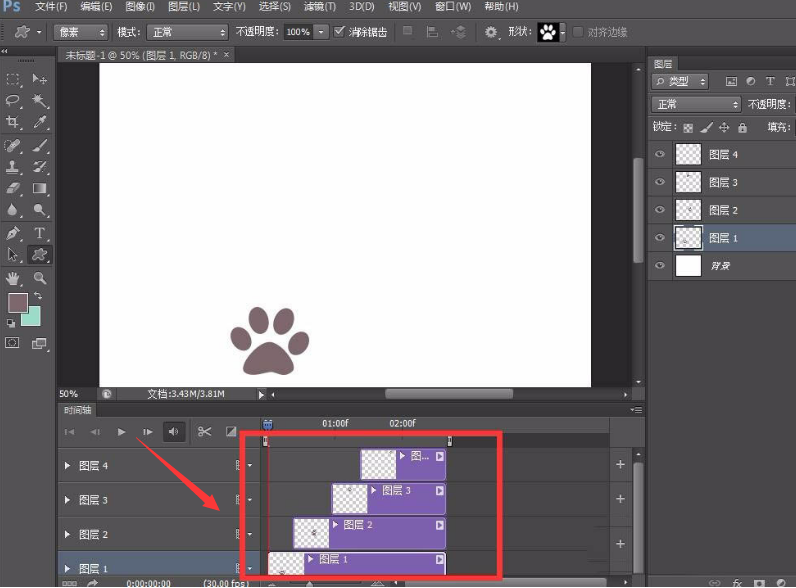
5.完成设置后,打开文件菜单中的存储为Web所用格式按钮,将循环次数设置为永远,点击确定保存即可
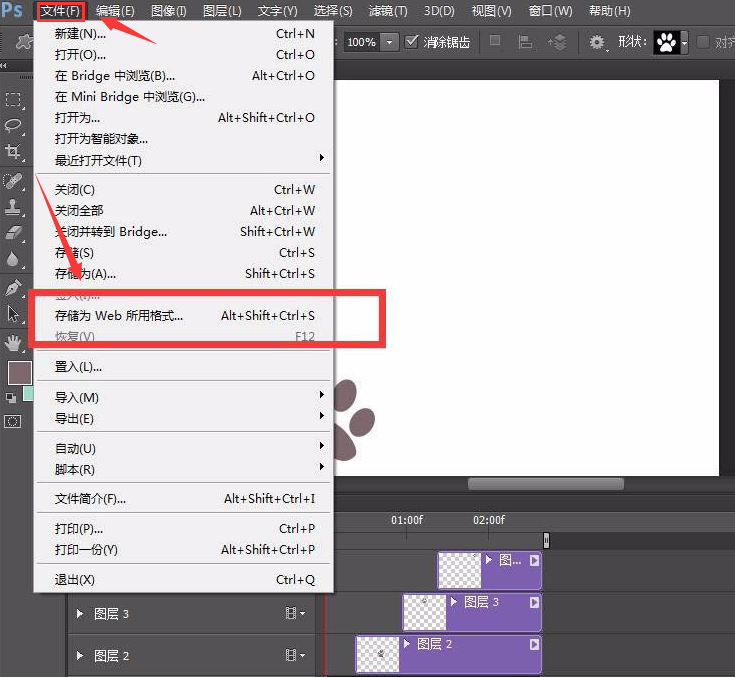
以上这篇文章就是ps制作脚印逐步出现动图方法介绍,更多精彩教程请关注爱意!
想了解更多资攻略和教程快收藏第七下载,第七下载小编为您呈现精彩内容!
?
相关文章- 抖音不是互相关注是否能发消息介绍,抖音不是互相关注能不能发消息 09-20
- 抖音听筒模式切换扬声器操作流程,抖音听筒模式如何切换扬声器 09-20
- 情侣支付宝一起存钱流程,情侣支付宝如何一起存钱 09-20
- 联想电脑管家制作系统盘操作教程,联想电脑管家如何制作系统盘 09-20
- 联想电脑管家下载桌面壁纸操作流程,联想电脑管家如何下载桌面壁纸 09-20
- 3dmax制作立体文字操作流程,3dmax如何制作立体文字 09-20
- ai导出多个单个画板的AI文件流程,ai如何导出多个单个画板的AI文件 09-20
- 3dmax反选物体具体操作流程,3dmax如何反选物体 09-20
- 抖音搜索群号加入粉丝群流程,抖音如何搜索群号加入粉丝群 09-20
?
热点推荐 ?
赞助 ?
网友跟帖吐槽
 街机之三国战记
街机之三国战记 少年刀剑笑
少年刀剑笑 本源军团
本源军团 祖玛传奇
祖玛传奇 银之守墓人
银之守墓人 原神
原神 地下城与勇士手游
地下城与勇士手游 掌上英雄联盟
掌上英雄联盟 王者荣耀
王者荣耀 实况足球2022
实况足球2022 率土之滨
率土之滨 梦幻西游手游
梦幻西游手游 第五人格
第五人格 天涯明月刀手游
天涯明月刀手游 问道2手游
问道2手游 航海王激战
航海王激战 传奇无双
传奇无双 史上最坑爹的游戏2
史上最坑爹的游戏2